
Fungsi sambungan desktop jauh sangat berkuasa dan praktikal Ia membolehkan orang di tempat yang berbeza untuk mengawal komputer pihak lain. Jadi bagaimana untuk membuka sambungan desktop jauh. Mari lihat di bawah.
1. Tekan "Win+R" untuk membuka "Run" dan masukkan cmd.
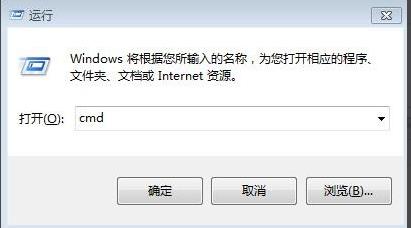
2 Masukkan ping + alamat ip dalam "Command Prompt".
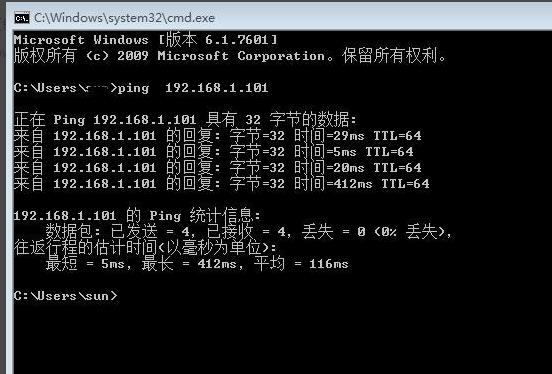
3. Buka "Firewall" dalam panel kawalan.
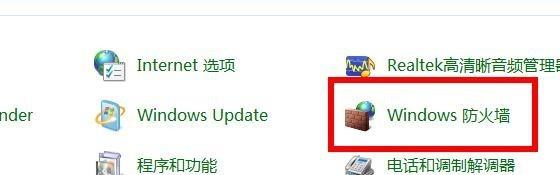
4. Pilih "Hidupkan atau matikan tembok api".
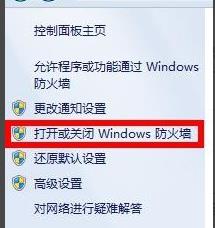
5. Pilih "Matikan Windows Firewall".
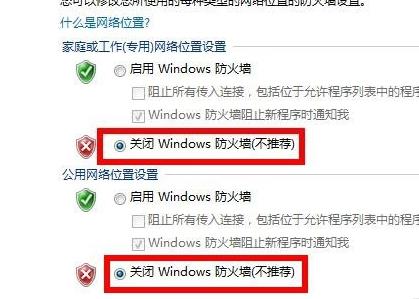
6 Klik kanan My Computer dan pilih "Properties".
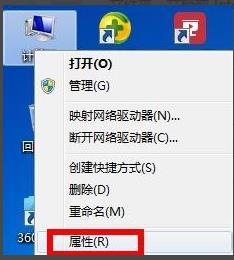
7 Klik "Tetapan Jauh" di sebelah kiri.
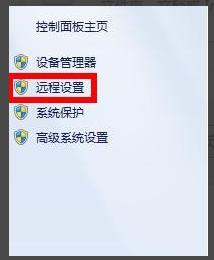
8 Pilih halaman "Jauh" dan tandakan "√" di hadapan "Benarkan Bantuan Jauh untuk menyambung ke komputer ini" dan "Benarkan mana-mana versi Desktop Jauh untuk menyambung ke komputer".
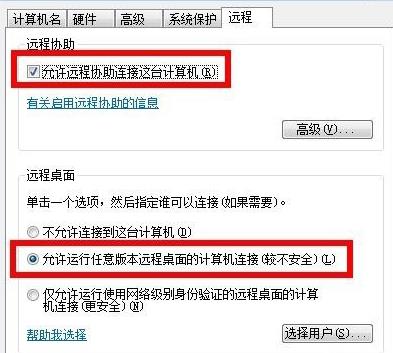
9 Buka input run mstsc.
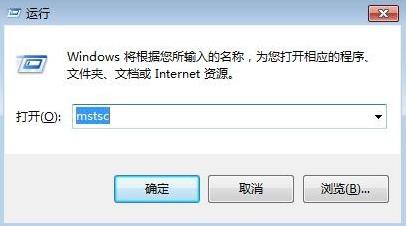
10 Masukkan alamat IP pihak lain dalam tetingkap timbul dan klik "Sambung".

Atas ialah kandungan terperinci Untuk membuka sambungan desktop jauh. Untuk maklumat lanjut, sila ikut artikel berkaitan lain di laman web China PHP!
 Pengenalan kepada sebab mengapa desktop jauh tidak dapat disambungkan
Pengenalan kepada sebab mengapa desktop jauh tidak dapat disambungkan
 Apakah kaedah penyelenggaraan komputer jauh?
Apakah kaedah penyelenggaraan komputer jauh?
 js untuk memadam nod
js untuk memadam nod
 laman web rasmi okex
laman web rasmi okex
 Cara menggunakan spyder
Cara menggunakan spyder
 Perkara yang perlu dilakukan jika folder dokumen muncul apabila komputer dihidupkan
Perkara yang perlu dilakukan jika folder dokumen muncul apabila komputer dihidupkan
 Peranan tag em dalam html
Peranan tag em dalam html
 Perbezaan antara penghala dan kucing
Perbezaan antara penghala dan kucing




